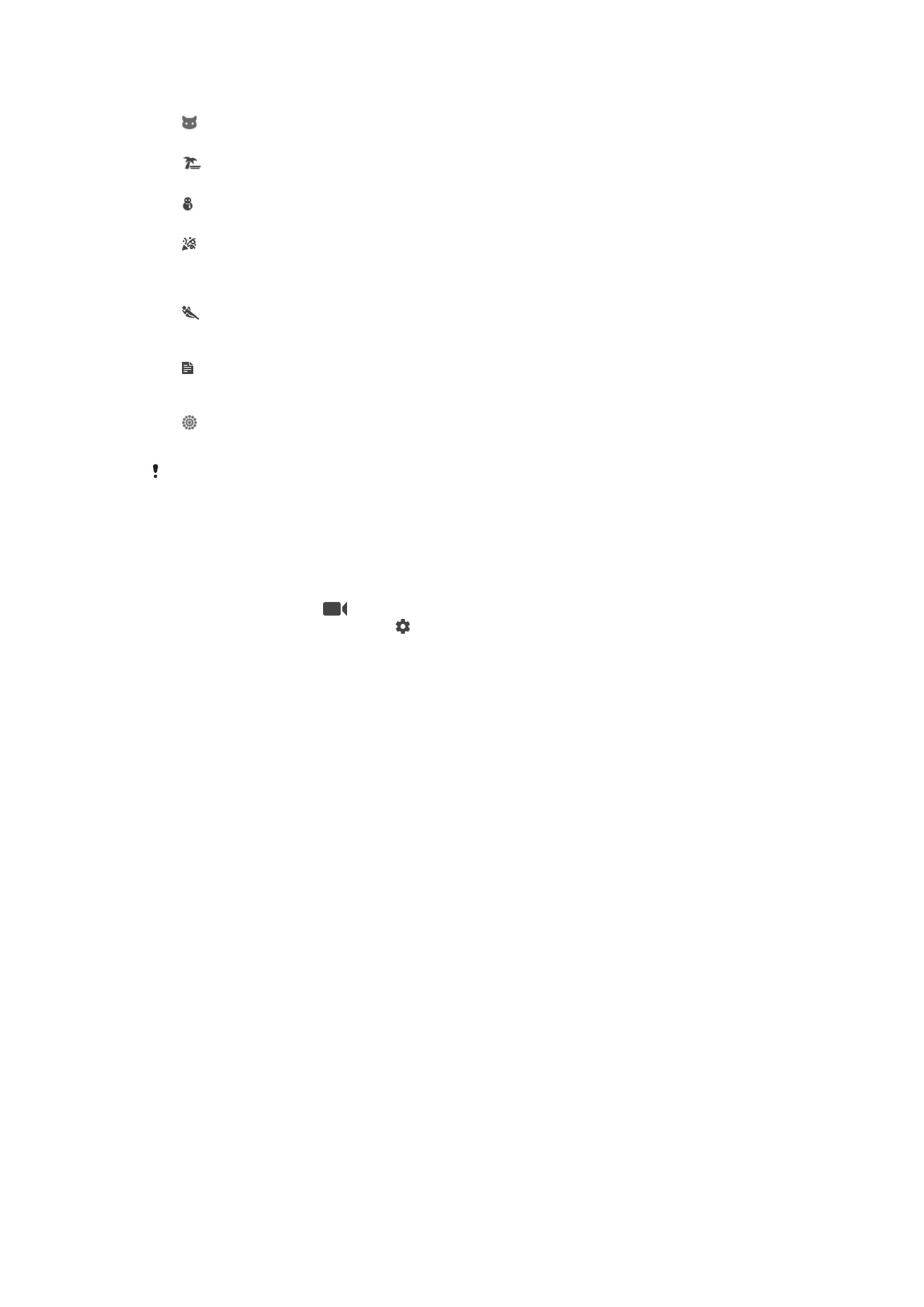
Ajustes de la cámara de vídeo
Cambiar los ajustes de la cámara de vídeo
1
Active la cámara.
2
Deslice el dedo hasta
.
3
Para mostrar los ajustes, puntee .
4
Puntee el ajuste que desee modificar y efectúe los cambios.
Descripción general de los ajustes de la cámara de vídeo
Resolución de vídeo
Ajuste la resolución de vídeo según los diferentes formatos.
Full HD (30 fps)
1920×1080(16:9)
Formato Full HD (Full High Definition) con 30 fps y proporción 16:9.
Full HD (60 fps)
1920×1080(16:9)
Formato Full HD (Full High Definition) con 60 fps y proporción 16:9.
HD
1280×720(16:9)
Formato HD (High Definition) con proporción 16:9.
VGA
640×480(4:3)
Formato VGA con proporción 4:3.
MMS
Grabe vídeos aptos para enviar en mensajes multimedia. El tiempo de grabación de este formato de vídeo es
limitado para que los archivos de vídeo puedan enviarse en un mensaje multimedia.
Temporizador
Con el temporizador podrá grabar vídeos sin sostener el dispositivo. Utilícelo para grabar
vídeos de grupo en los que puedan salir todos. También puede usar el temporizador si
desea evitar que la cámara tiemble al grabar vídeos.
Activado (10 seg.)
113
Esta es una versión para Internet de esta publicación. © Imprimir sólo para uso privado.
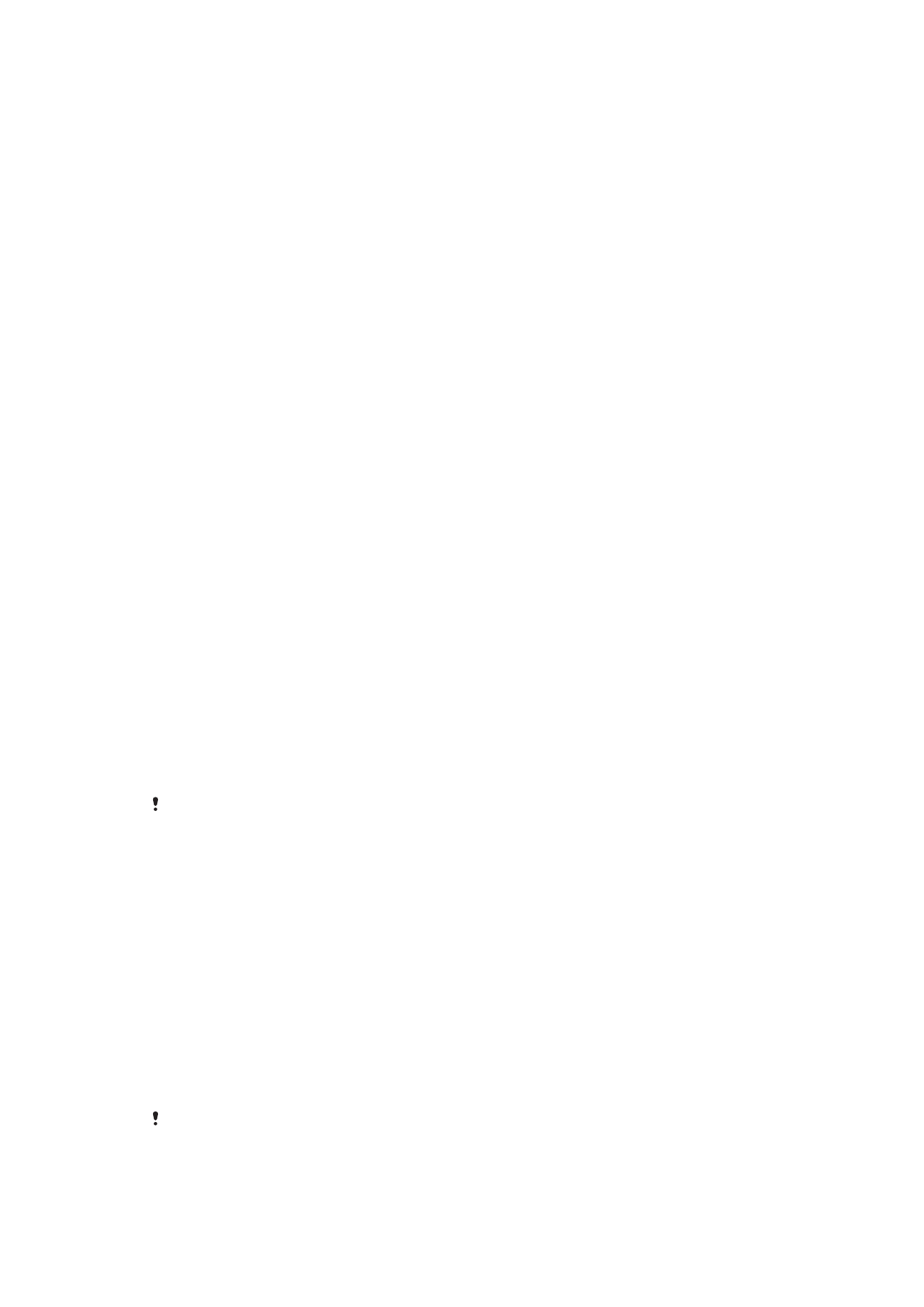
Permite configurar un retardo de 10 segundos entre el momento en el que se puntea la pantalla de la cámara
y el momento en el que se inicia la grabación del vídeo.
Activado (2 seg.)
Permite configurar un retardo de 2 segundos entre el momento en el que se puntea la pantalla de la cámara
y el momento en el que se inicia la grabación del vídeo.
0,5 s
Permite configurar un retardo de medio segundo entre el momento en el que se puntea la pantalla de la
cámara y el momento en el que se inicia la grabación del vídeo.
Desactivado
El vídeo empezará a grabarse en cuanto puntee la pantalla de la cámara.
Smile Shutter™ (vídeo)
Utilice la función Smile Shutter™ para determinar con qué tipo de sonrisa se activa la
cámara antes de grabar un vídeo.
Modo de enfoque
El ajuste de enfoque controla qué parte de un sujeto debe aparecer más nítida durante la
grabación de vídeo. Cuando el enfoque automático continuo está activado, la cámara
ajusta el enfoque continuamente para que la zona que se encuentra dentro del marco
blanco de enfoque permanezca nítida.
Simple enfoque automático
La cámara enfoca automáticamente el sujeto seleccionado. El enfoque automático continuo está activado.
Detección de cara
La cámara detecta automáticamente hasta cinco rostros y los indica con marcos en la pantalla. La cámara
enfoca automáticamente el rostro más próximo. También puede seleccionar el rostro que desea enfocar
punteándolo en la pantalla. Al puntear la pantalla de la cámara, un marco amarillo muestra qué rostro se ha
seleccionado y enfocado. La detección de rostros no se puede utilizar en todos los tipos de escenas. El
enfoque automático continuo está activado.
Rastreo de objetos
Cuando seleccione un objeto al tocarlo en el visor, la cámara lo sigue por usted.
Vídeo HDR
Utilice el ajuste de vídeo HDR (High-Dynamic Range) para grabar un vídeo con fuerte
contraluz o en condiciones de alto contraste. El HDR de vídeo compensa la pérdida de
detalles y produce una imagen que reproduce correctamente las áreas oscuras y
brillantes.
Este ajuste solo está disponible en el modo captura
Manual.
Medición
Esta función determina automáticamente una exposición equilibrada midiendo la
cantidad de luz que incide sobre la imagen que quiere capturar.
Centro
Mide el centro de la imagen y determina la exposición basada en el brillo del objeto.
Punto
Ajusta la exposición de una parte muy pequeña de la imagen que desea capturar.
Rostro
Mide la cantidad de luz en la cara y ajusta la exposición para que el rostro no sea demasiado oscuro ni
demasiado brillante.
Multi
Divide la imagen en varias regiones y mide cada una para determinar una exposición equilibrada.
Este ajuste solo se encuentra disponible en el modo de captura
Manual.
114
Esta es una versión para Internet de esta publicación. © Imprimir sólo para uso privado.
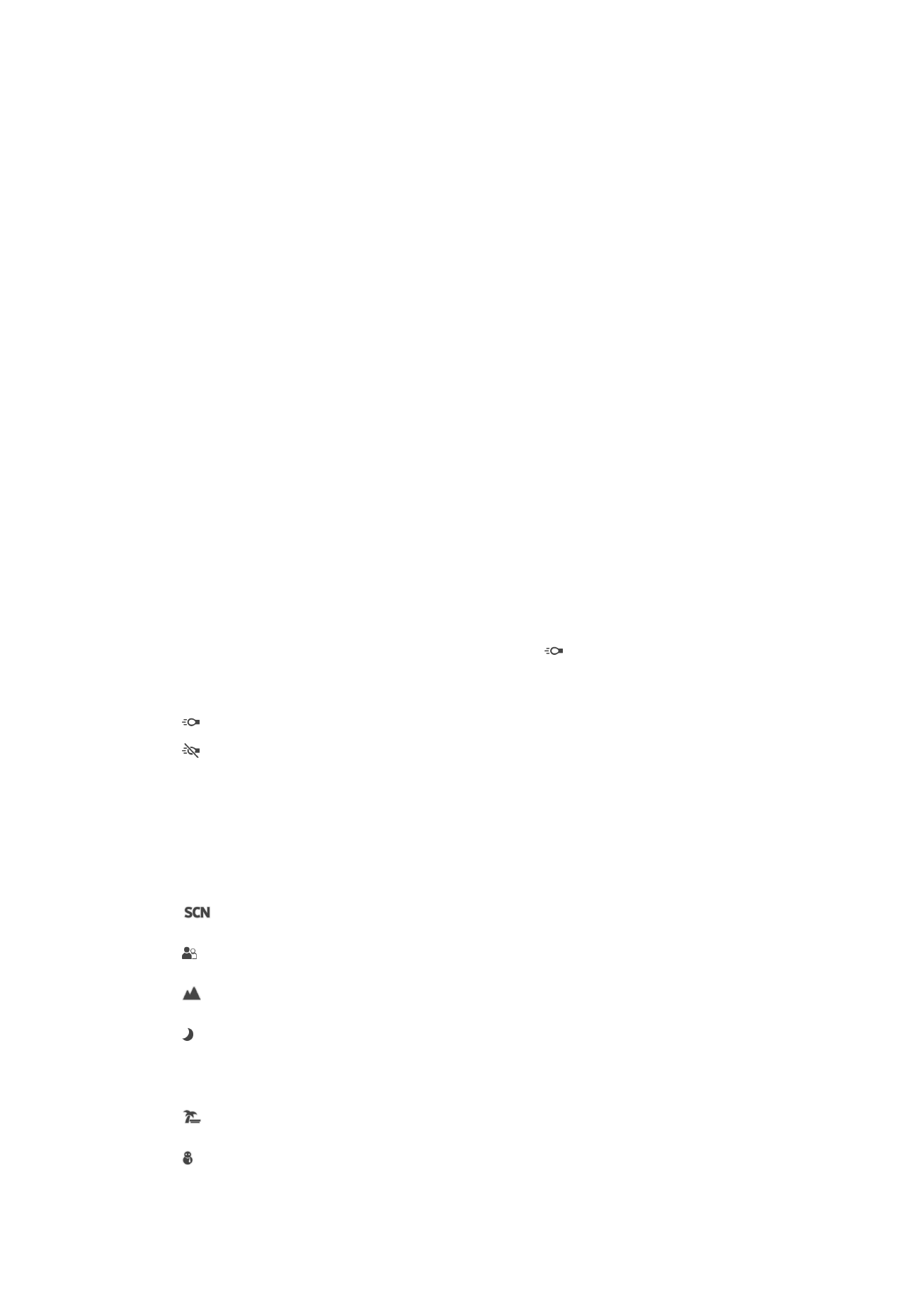
SteadyShot™
Cuando graba un vídeo, puede resultarle difícil mantener el dispositivo firme. El
estabilizador le ayuda a compensar los pequeños movimientos de la mano.
Inteligente activo
Actívelo para eliminar los movimientos de la cámara generales y detallados.
Estándar
Actívelo para eliminar los movimientos de la cámara de alta frecuencia.
Desactivado
El estabilizador está apagado.
Micrófono
Seleccione si desea captar el sonido ambiente cuando grabe vídeos.
Vista previa
Puede elegir que aparezca una vista previa de los vídeos justo después de haberlos
realizado.
Encendido
La vista previa del vídeo aparece después de haberlos realizado.
Editar
El vídeo se abre para su edición tras haberlo realizado.
Desactivado
El vídeo se guarda después de haberlo realizado y no aparece ninguna vista previa.
Flash
Utilice la luz del flash para grabar vídeos cuando las condiciones de iluminación sean
deficientes o haya contraluz. El icono de flash de vídeo solo está disponible en la
pantalla de la cámara de vídeo. Tenga en cuenta que, en ocasiones, la calidad del vídeo
puede ser mejor sin iluminación, aunque las condiciones de luz sean deficientes.
Encendido
Desactivado
Selección de escena
La característica Selección de escena permite configurar rápidamente la cámara para
situaciones habituales empleando escenas de vídeo programadas previamente. Cada
ajuste de escena está diseñado para proporcionar la mejor calidad de vídeo posible en
entornos de grabación específicos.
Desactivado
La característica Selección de escena está desactivada y puede grabar vídeos manualmente.
Instantánea suave
Utilice esta opción para grabar vídeos con fondos suaves.
Paisaje
Utilice esta opción para grabar vídeos de paisajes. La cámara enfoca objetos lejanos.
Escena nocturna
Cuando se activa, la sensibilidad a la luz aumenta. Utilice esta opción en entornos poco iluminados.
Los vídeos de objetos que se muevan a gran velocidad pueden resultar borrosos. Mantenga el pulso
firme o utilice un soporte. Desactive el modo nocturno cuando las condiciones de iluminación sean
buenas para mejorar la calidad del vídeo.
Playa
Utilice esta función para grabar vídeos de escenas a la orilla de una playa o de un lago.
Nieve
Utilice este ajuste en entornos con mucha luz para evitar que los vídeos queden sobreexpuestos.
115
Esta es una versión para Internet de esta publicación. © Imprimir sólo para uso privado.
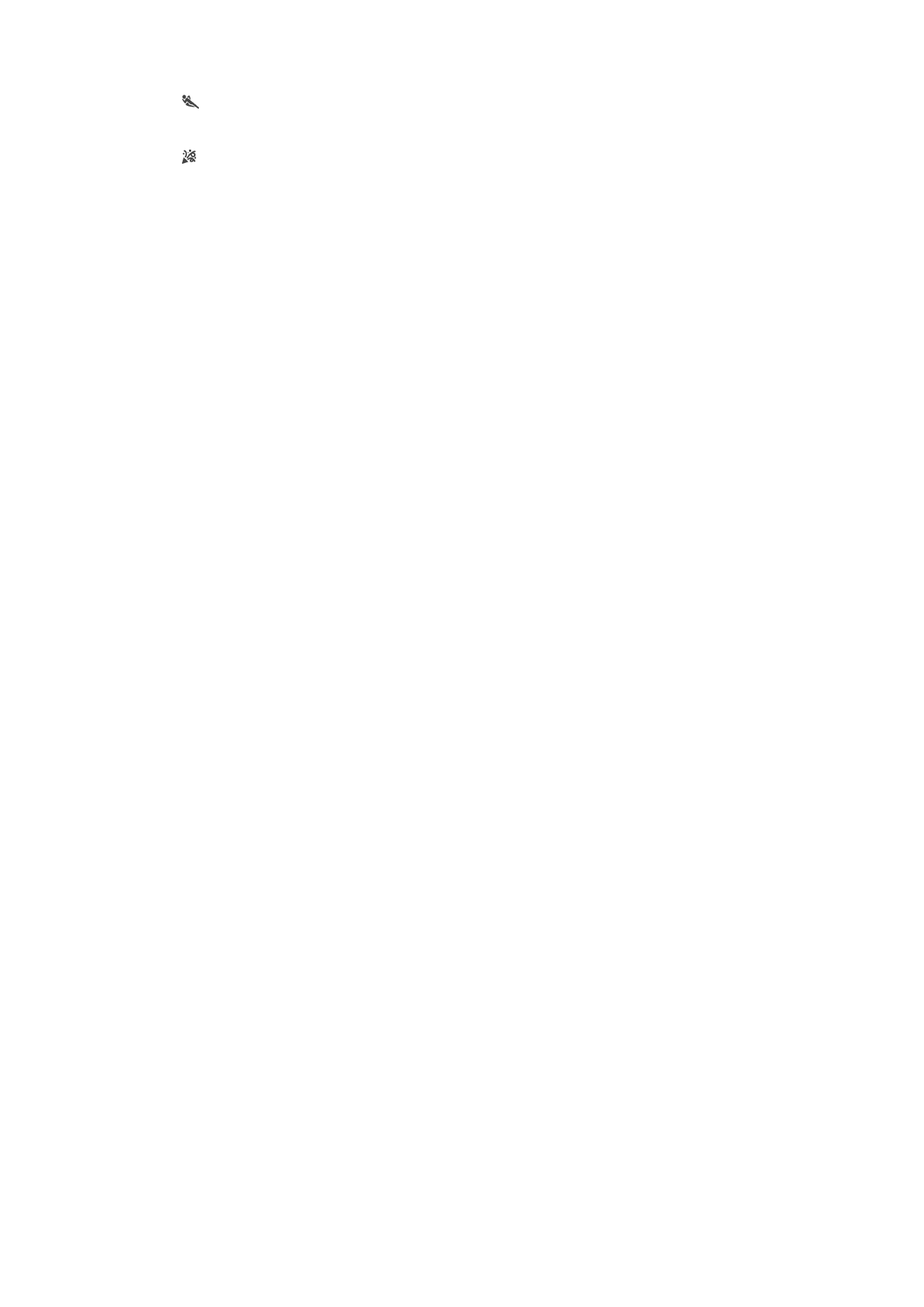
Deportes
Utilice esta opción para grabar vídeos de objetos moviéndose rápidamente. El breve tiempo de
exposición minimiza el desenfoque causado por el movimiento.
Fiesta
Utilice esta opción para grabar vídeos en interiores en entornos poco iluminados. Esta escena capta
la luz de fondo de los recintos cerrados o la luz de las velas. Los vídeos de objetos que se muevan a
gran velocidad pueden resultar borrosos. Mantenga el pulso firme o utilice un soporte.
116
Esta es una versión para Internet de esta publicación. © Imprimir sólo para uso privado.